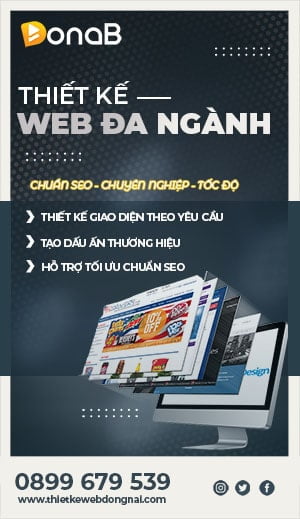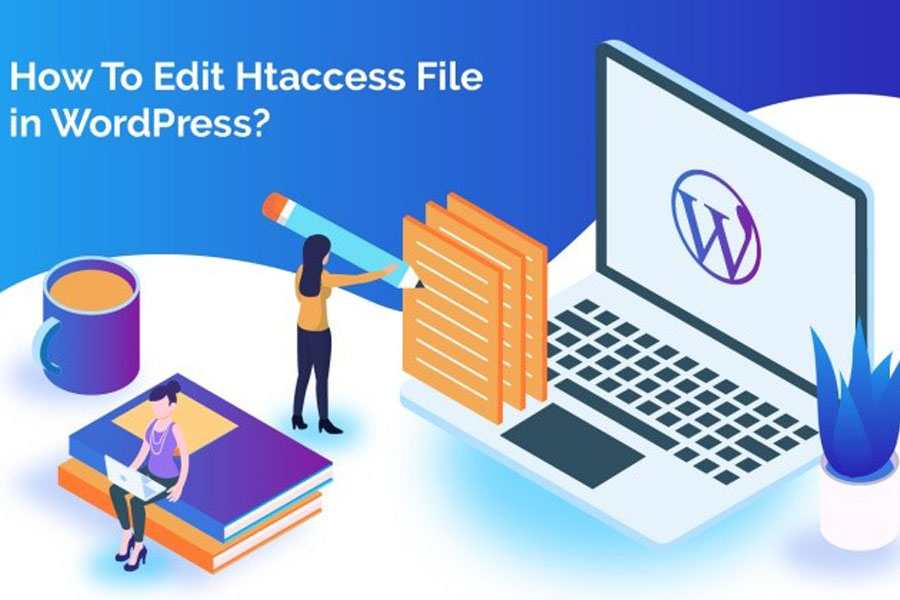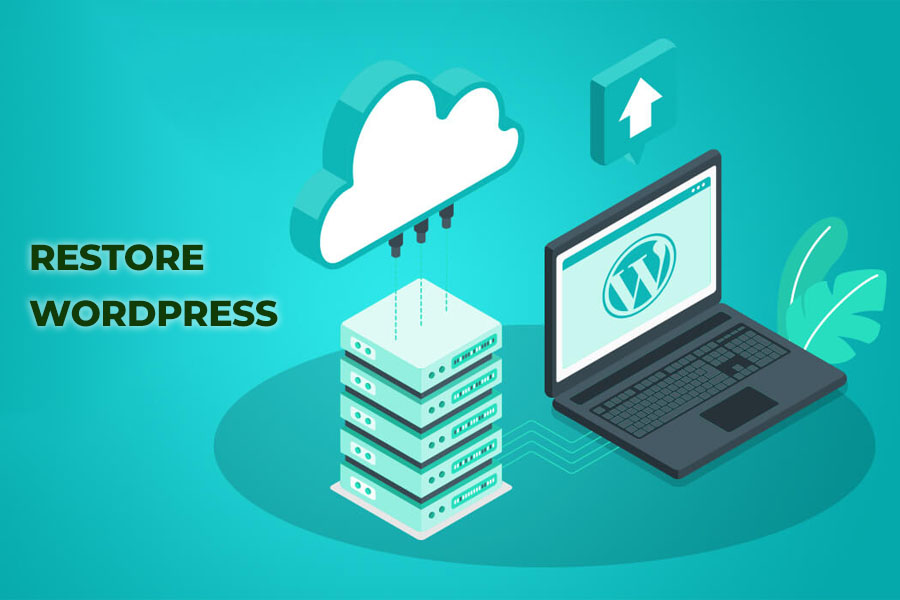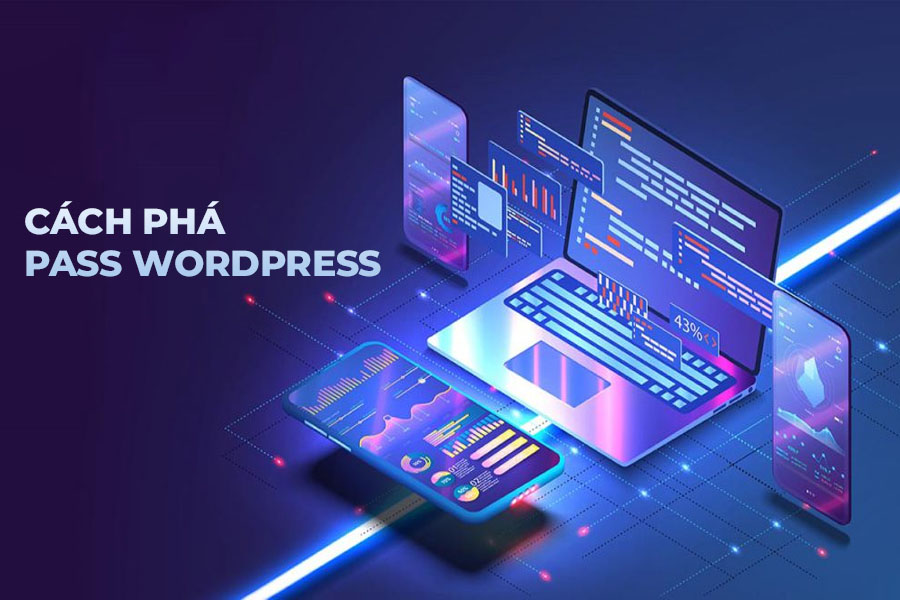Tạo bài viết trong WordPress có dễ thao tác không?
Ngày đăng: 26/07/2022
Tạo bài viết trong WordPress là công việc cần làm thường xuyên khi quản lý, phát triển website hay tối ưu nội dung cho quá trình SEO. Trong bài viết dưới đây bạn sẽ biết cách tạo bài viết hay đăng thông tin lên website dễ dàng.
Nào bây giờ mời quý bạn đọc tìm hiểu kĩ hơn về trình soạn thảo văn bản trong WordPress, cách đăng bài cũng như cách quản lý danh sách bài viết nhé!

Bạn có biết bài viết WordPress là gì?
Bài viết WordPress là module có sẵn sau khi cài đặt mã nguồn mở WordPress thành công. Quản lý bài viết tại menu trong quản trị website nằm dưới menu Bảng tin. Menu Bài viết bao gồm:
- “Tất cả bài viết”: Danh sách các bài viết được tạo ra trong quá trình website hoạt động
- “Viết bài mới”: Tạo một bài viết mới giúp quá trình SEO Web xếp hạng Google.
- “Chuyên mục”: Tạo các chủ đề quản lí bài viết.
- Thẻ”: Quản lý tất cả các thẻ của danh sách bài viết.
Cách tạo bài viết trên WordPress đơn giản
Quá trình tạo bài viết trên WordPress được thực hiện khá đơn giản như các bước thao tác trên Microsoft Word vì nó không yêu cầu quá nhiều kỹ thuật. Nếu bạn là người mới bắt đầu thì có thể sẽ tốn thời gian tìm hiểu các bước post bài viết. Vậy thì hãy theo dõi ngay các bước dưới đây nhé!
Trước khi viết bài và đăng lên thì bạn mở trình soạn thảo bài viết WordPress bằng 2 cách sau:
✔️ Cách 1: Bạn đang ở trang quản trị Dashboard thì hãy click chuột vào mục Posts và chọn vào Add New để mở trình soạn thảo bài viết.
✔️ Cách 2: Bạn đang ở một trang bất kỳ trong Dashboard hoặc ngoài giao diện website thì click chuột vào New trên thanh Toolbar và chọn vào mục Post để mở trình soạn thảo bài viết.
Sau khi đã mở trình soạn thảo văn bản, tiếp theo thực hiện các bước tạo bài viết đăng lên WordPress cụ thể:
Bước 1: Trên giao diện WordPress, chọn Posts =>Add New.
Bước 2: Cửa sổ để tạo bài viết mới trên WordPress xuất hiện. Sử dụng trình soạn thảo văn bản WordPress để thêm nội dung các bài viết mới:
– Title: Nhập tên của bài viết.
– Content: Nhập nội dung bài viết của bạn.
Bước 3: Publish để xuất bản bài viết
Trong quá trình tạo bài viết trên WordPress còn có một số mục tùy chọn khác gồm:
– Save Draft: Lưu bài viết dưới dạng bản nháp khi chưa muốn xuất bản ra ngoài
– Preview: Xem trước bài viết
– Move to trash: Xóa bài viết.
– Visibility: Thay đổi chế độ hiển thị bài viết là Public, Private hay Password protected.
– Published: Thay đổi thời gian xuất bản bài viết.
Đăng bài với trình soạn thảo mặc định Gutenberg
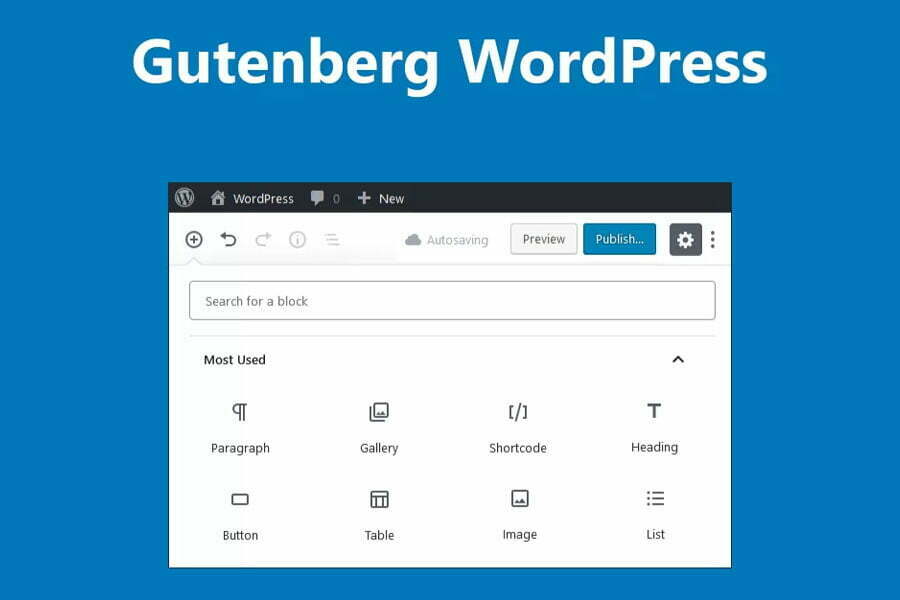
Getenberg là trình soạn thảo văn bản mới nhất của WordPress để quản lý theo Block. Hơn nữa so với những trình soạn thảo thì Gutenberg cho tốc độ nhanh hơn. Tuy nhiên, Gutenberg còn khá hạn chế để tạo landing page.
Bạn muốn đăng chữ với Gutenberg thì hãy dùng Block có tên Paragraph. Để thêm block, nhấn vào dấu công (+) và bạn có thể thực hiện các tính năng thêm, tô đậm, in nghiêng chỗ nào thì cứ chọn vùng chữ và thao tác.
Để đăng hình ảnh với Gutenberg, bạn dùng block có tên Ảnh, tìm mục Tải Lên để upload ảnh. Nếu website bạn không thể up ảnh thì hãy hỏi ngay nhà cung cấp dịch vụ hosting. Trong trường hợp đã phân quyền mà vẫn không thể đăng ảnh thì bạn cần xem lại file wp-config.php của WordPress.
Quản lý danh sách bài viết trên WordPress
Để quản lý bài viết trên WordPress thì bạn cần xem thống kê, chỉnh sửa và xóa bài viết với các bước thao tác sau:
Mở trình quản lý bài viết trên WordPress, chọn mục Posts trên Dashboard =>> chọn vào All Posts
Khi chọn vào một bài viết bất kỳ sẽ xuất hiện các mục chọn như sau:
- Edit: Chỉnh sửa bài viết
- Quick Edit: Chỉnh sửa nhanh bài viết
- Trash: Đưa bài viết vào thùng rác, bạn vẫn có thể khôi phục lại được
- View: Xem bài viết.
Bạn có thể xóa hoặc chỉnh sửa 2 hoặc nhiều bài viết bằng cách chọn vào từng bài hoặc chọn tất cả bài viết trong danh sách.
Để chuyển bài viết vào thùng rác hoặc sửa tất cả bài viết đã chọn thì nhấn vào mục Bulk Action và lựa chọn thao tác cần làm =>> Nhấn Apply.
Mục All dates và All Categories dùng để lọc bài viết theo ngày và theo chuyên mục. Bạn chọn thuộc tính lọc sau đó nhấn vào nút Filter để tiến hành lọc.
Những câu hỏi thường gặp liên quan đến tạo bài viết trong wordpress?
Đăng bài viết WordPress là gì?
Trên WordPress, post là dạng bài chia sẻ nội dung kết hợp đơn thuần giữa hình ảnh, văn bản hay video.
Sự khác nhau giữa Post và page?
Post và page khác nhau về mục đích sử dụng để viết nội dung có tính cập nhật theo thời gian. Trong khi đó Page được dùng để tạo dạng nội dung ít thay đổi theo thời gian.
Có thể thay dùng post thay cho page được không?
Có thể dùng post để tạo page, tuy nhiên 2 kiểu nội dung này được sử dụng với mục đích, tính năng khác nhau nên không thể thay thế cho nhau được.
Kết luận
Với hướng dẫn trên đây, bạn đã có thể đăng tải bài post lên website WordPress dễ dàng. Bài đăng có thể là bài nhật ký, tin tức… hay bất cứ thông tin nào đều có thể đưa lên website. Nếu bạn gặp khó khăn trong quá trình thao tác các bước trên thì có thể nhờ đến sự hỗ trợ của thiết kế web Đồng Nai chúng tôi.